1 восстановление системы из acronis cloud – Инструкция по эксплуатации Acronis True Image 2017 NG
Страница 103
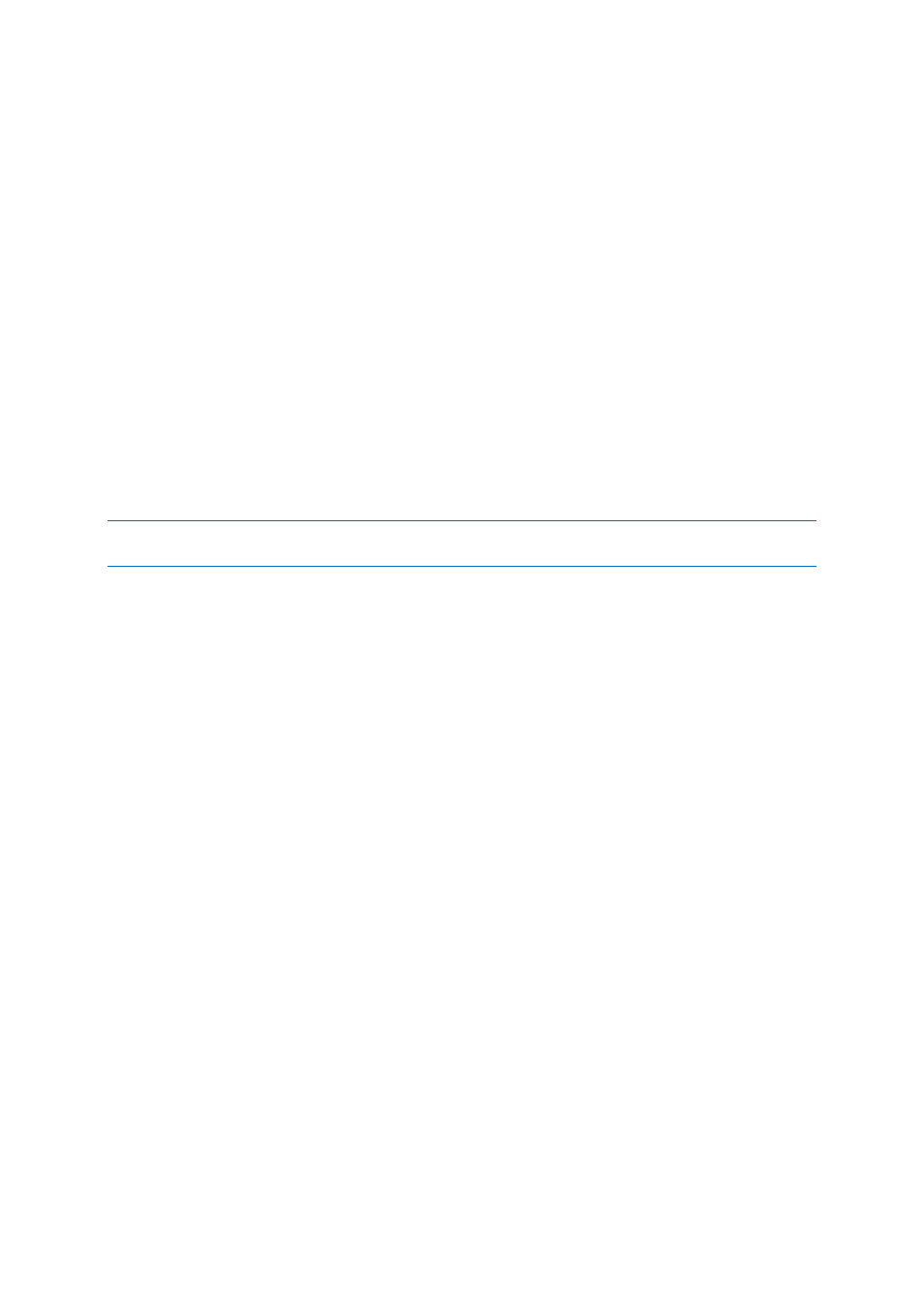
103
Copyright © Acronis International GmbH, 2002-2017
Возможные причины прерывания восстановления:
Потеряно подключение к Интернету.
Потеряно подключение к Acronis Cloud.
Восстановление отменено пользователем намеренно или случайно.
Перебой подачи электроэнергии.
Если восстановление не было завершено из-за проблемы с подключением, Acronis True Image
2017 автоматически пытается заново подключиться к Acronis Cloud и возобновить процесс
восстановления. В этом случае рекомендуется проверить параметры подключения к
Интернету. Если все автоматические попытки закончились неудачей, запустите восстановление
заново вручную, когда подключение восстановится.
В остальных случаях запустите восстановление вручную и убедитесь, что процесс завершен.
Независимо от причины прерывания Acronis True Image 2017 не запускает восстановление с
самого начала. Процесс возобновляется, и загружаются только те данные, которые не были
восстановлены.
5.4.3.1
Восстановление системы из Acronis Cloud
В зависимости от скорости подключения к Интернету восстановление диска из Acronis Cloud может
занять длительное время.
Перед началом работы рекомендуется выполнить процедуры, описанные в разделе
Подготовка к восстановлению (стр. 84). Если система восстанавливается на новый диск, то
форматировать его не нужно, так как это будет сделано в процессе восстановления.
Перед запуском процедуры убедитесь, что компьютер подключен к Интернету посредством
Ethernet-кабеля или через Wi-Fi.
Как восстановить системный диск из Acronis Cloud
1. Измените порядок загрузки в BIOS так, чтобы сделать устройство с загрузочным носителем
(CD, DVD или флэш-накопитель USB) первым устройством загрузки. Дополнительные
сведения см. в разделе Настройка порядка загрузки в BIOS (стр. 97).
2. Выполните загрузку с загрузочного носителя и выберите Acronis True Image.